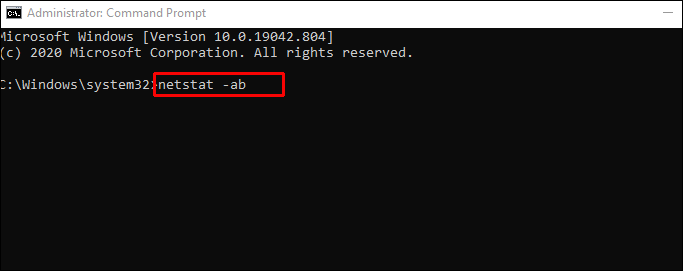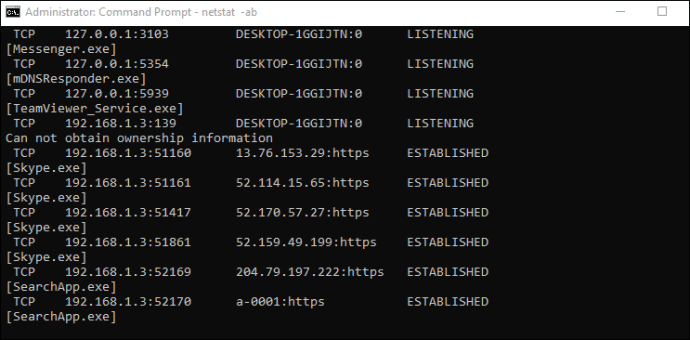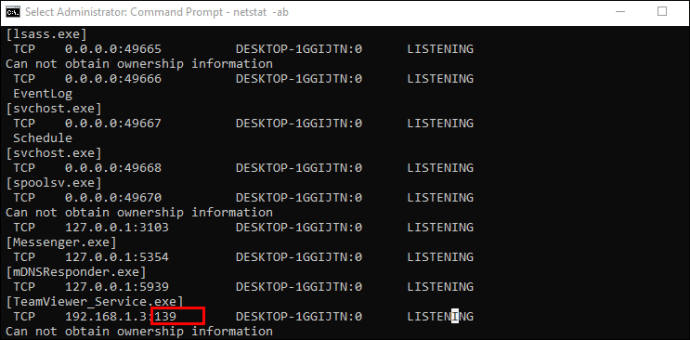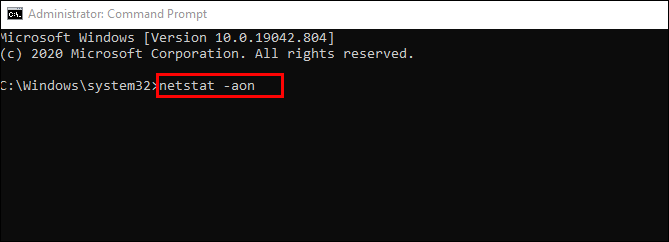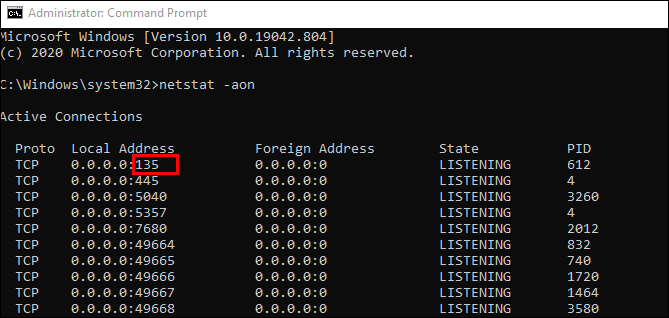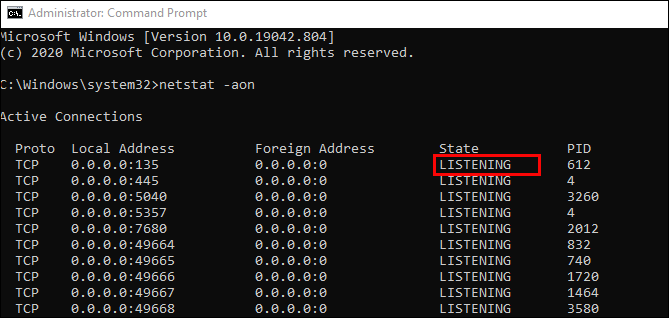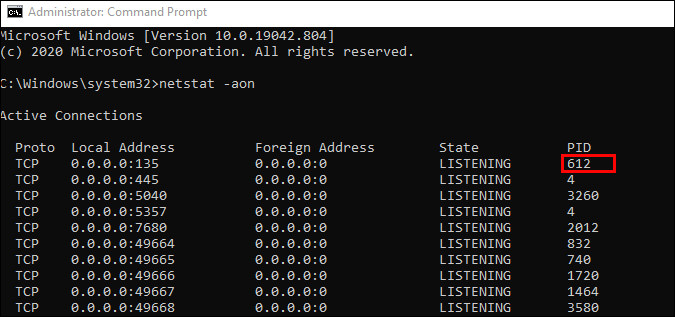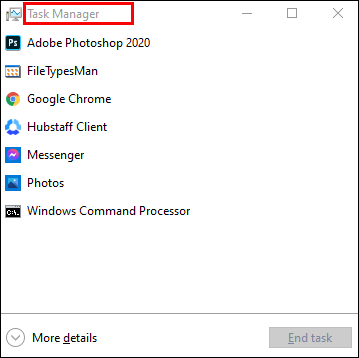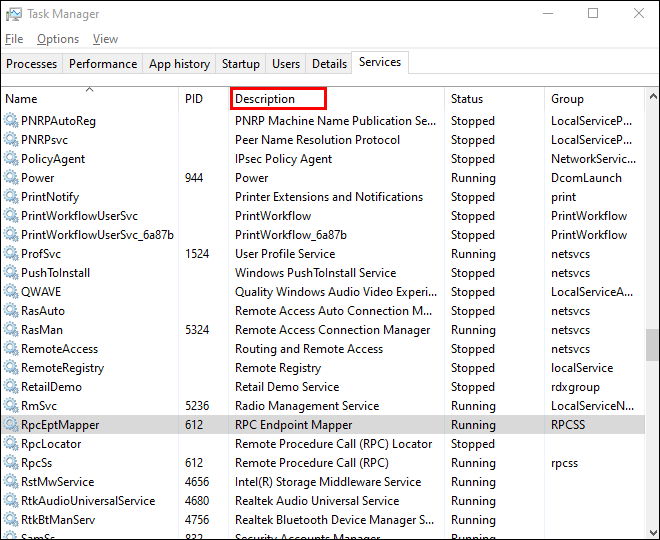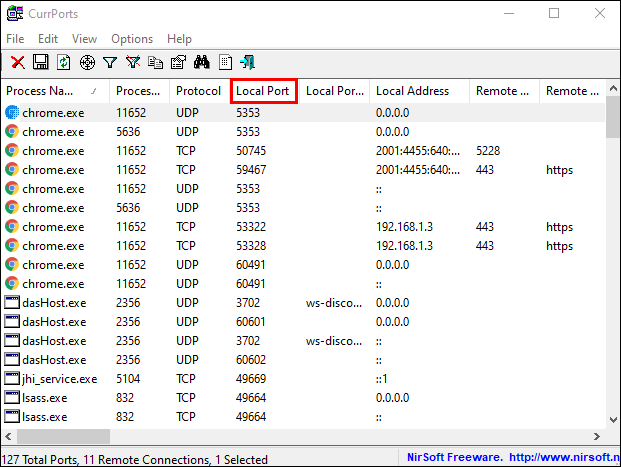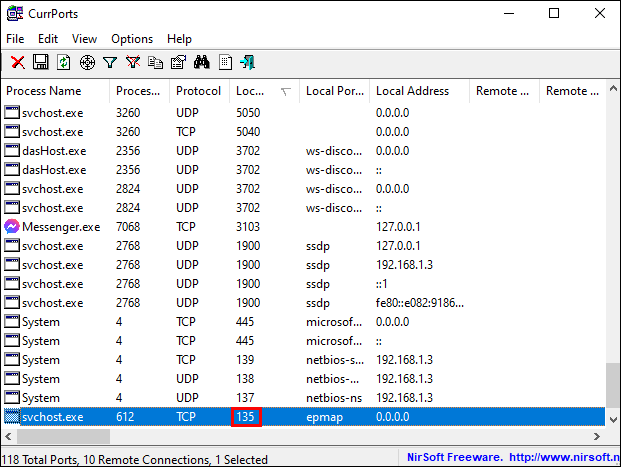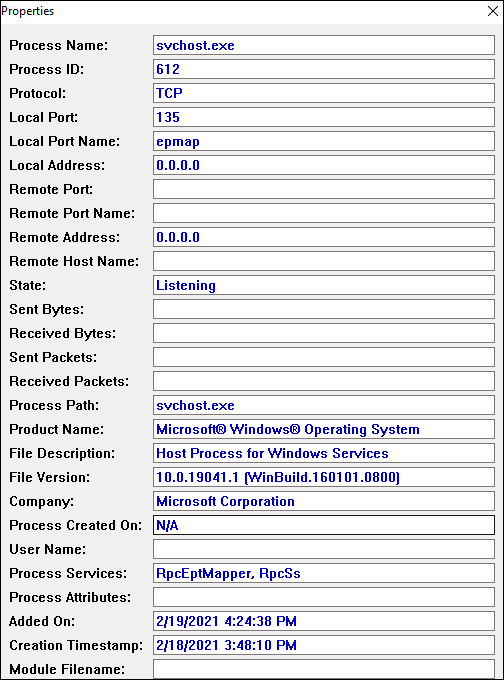Možda rješavate problem mrežne povezanosti za određeni program i morate provjeriti je li mu otvoren pristup luci. U ovom ćemo vam članku pružiti detaljne korake kako provjeriti ima li otvorenih priključaka u sustavu Windows 10.

Kako provjeriti koji su otvori otvoreni na računalu sa sustavom Windows 10
Postoji nekoliko korisnih alata koje možete koristiti za skeniranje otvorenih portova u sustavu Windows. Pokazat ćemo vam kako to učiniti na NetStat, PortQry.exe i NirSoft CurrPorts.
NetStat
Jedan od najjednostavnijih načina je NetStat.exe. Ovaj alat možete pronaći u mapi System32. Uz NetStat možete vidjeti otvorene priključke ili priključke koje koristi određeni domaćin.
Dvije su naredbe koje će biti korisne, ovisno o vašim potrebama. Prva opcija će navesti sve aktivne priključke i naziv procesa koji ih koristi. To je netstat -ab. Druga opcija, netstat -aon također će pružiti ID procesa koji kasnije možete provjeriti u upravitelju zadataka.
Evo što trebate znati da biste u potpunosti razumjeli obje naredbe:
Netstat je skraćenica od mrežne statistike. Pokazat će statistiku protokola, kao i trenutnu
TCP i IP mrežne veze. I evo objašnjenja što znači svako slovo iz naredbi:
ukloniti zaštitu od pisanja s pogona palca
- a prikazat će sve veze i priključke za preslušavanje.
- b će prikazati sve izvršne datoteke koje su uključene u stvaranje svakog porta za preslušavanje.
- o će pokazati ID procesa posjedovanja koji je povezan sa svakom od veza.
- n će adrese i brojeve priključaka prikazati kao brojke.
Započet ćemo s jednostavnijim oblikom: netstat -ab. Samo slijedite ove korake i bit ćete spremni:
- Pokrenite naredbeni redak kao administrator.

- Pokrenite ovu naredbu: netstat -ab i pritisnite enter.
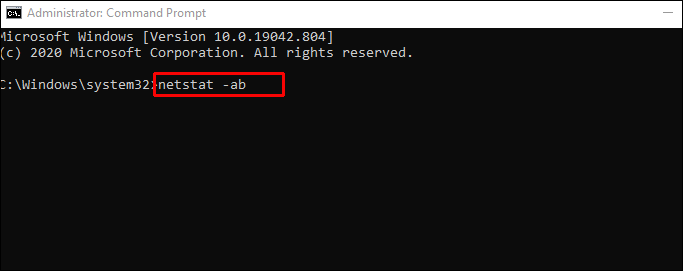
- Pričekajte da se rezultati učitaju. Imena luka bit će navedena pored lokalne IP adrese.
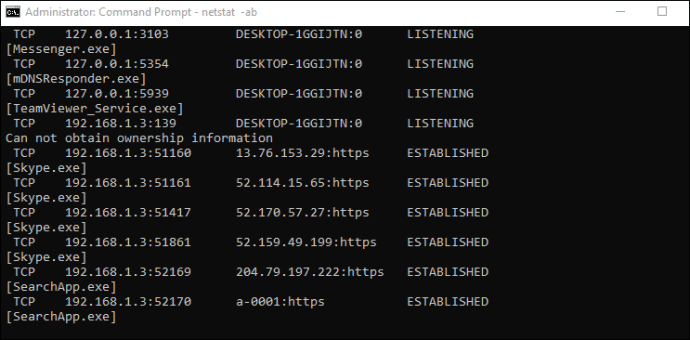
- Samo potražite potreban broj priključka, a ako u stupcu State piše LISTENING, to znači da je vaša luka otvorena.
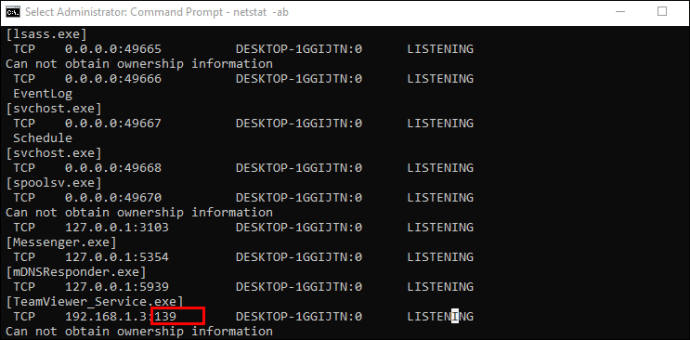
Druga opcija dobro će doći kad naziv procesa nije dovoljan da identificira za koji program je povezan određeni port. U tom slučaju, slijedite ove korake:
- U okvir za pretraživanje na sustavu Windows 10 upišite cmd.

- Otvorite aplikaciju Command Prompt koja je prikazana u rezultatima. Obavezno ga pokrenite kao administrator. To možete učiniti tako da desnom tipkom miša kliknete aplikaciju i odaberete Pokreni kao administrator.

- Kad uđete, upišite naredbu netstat -aon i pritisnite enter.
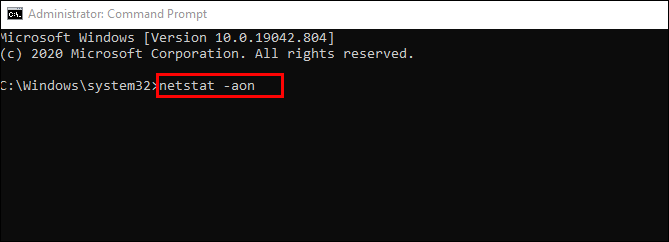
- Sada ćete vidjeti pet stupaca: Protokoli, lokalna adresa, strana adresa, država i ID procesa. U Lokalna adresa, pored stupca IP adresa imat ćete broj porta. Na primjer: 0.0.0.0: 135. Ovdje je 135 broj luke.
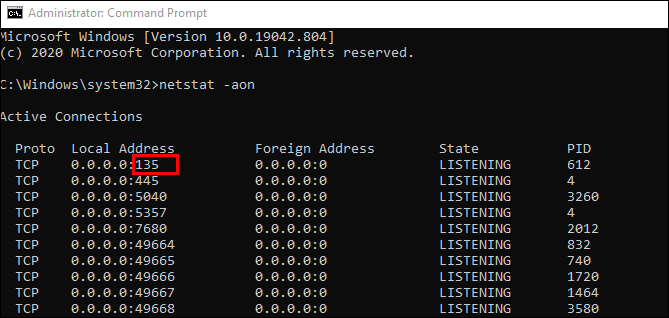
- U stupcu pod nazivom Država vidjet ćete je li otvorena određena luka. Za otvorene luke napisat će se SLUŠANJE.
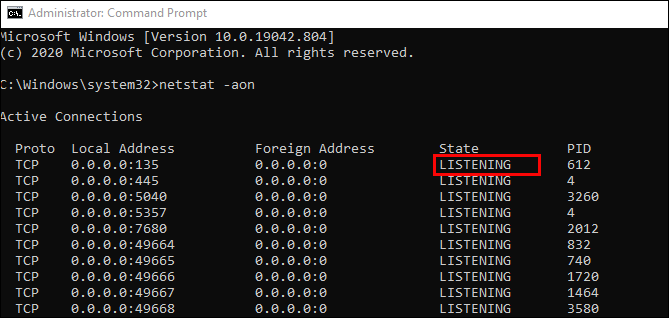
Ovo je prvi dio koji će vam dobiti priključak i ID procesa. Da biste provjerili koja ga aplikacija koristi, nastavite s ovim koracima:
- U naredbenom retku pronađite PID (broj iz zadnjeg stupca) za određeni port.
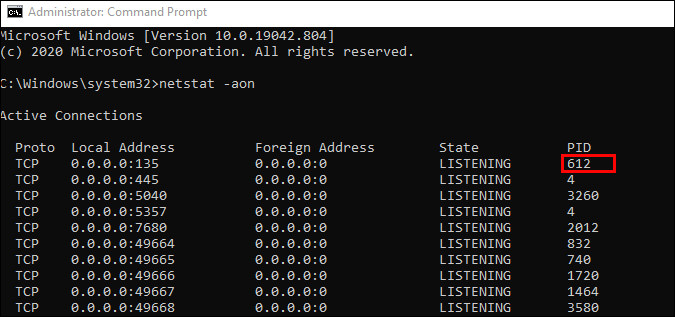
- Otvorite Task Manager. Upotrijebite prečac Ctrl + Shift + Esc ili desnom tipkom miša kliknite otvoreni prostor na programskoj traci sustava Windows i otvorite upravitelj zadataka.
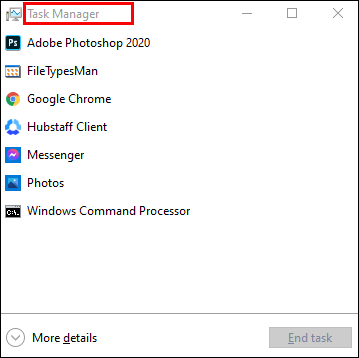
- Idite na karticu Pojedinosti. Vidjet ćete sve procese na vašem sustavu Windows 10. Poredajte ih prema stupcu PID i pronađite PID koji pripada priključku koji pokušavate riješiti. U odjeljku Opis možete vidjeti koja aplikacija veže priključak.
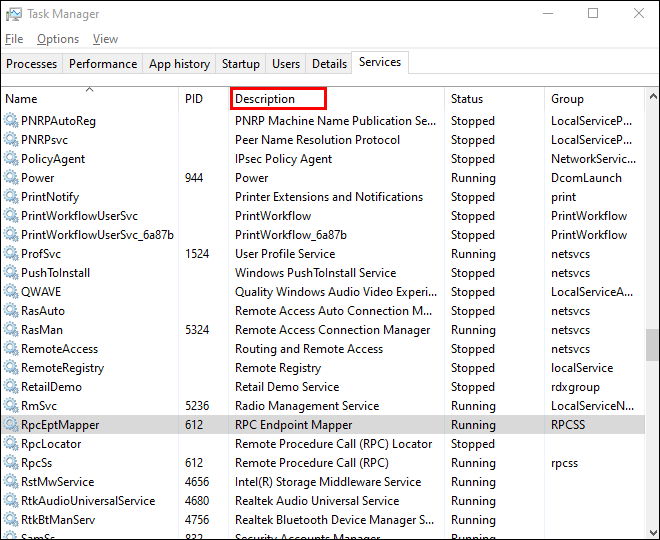
NirSoft CurrPorts
U slučaju da vam je rješenje naredbenog retka preteško - predstavljamo vam njegovu jednostavniju alternativu. Ovo je alat koji će prikazati vaše trenutno otvorene priključke (TCP ili IP, kao i UDP). Moći ćete vidjeti i informacije o određenom procesu kao što su ime, put, informacije o verziji i još mnogo toga.
Ovaj alat postoji već duže vrijeme i dostupan je za Windows 10. Vezu za preuzimanje možete pronaći na dnu stranice ovaj stranica.
Napomena: Obavezno preuzmite pravu verziju: one imaju 32x i 64x bitne verzije. I nećete trebati instalirati ovu aplikaciju jer je prijenosna. Morat ćete ga otvoriti i pokrenuti.
Nakon što pokrenete CurrPorts, možemo započeti s koracima kako vidjeti otvorene portove:
- Vidjet ćete popis svojih računalnih procesa. Poredaj ih prema Lokalnoj luci.
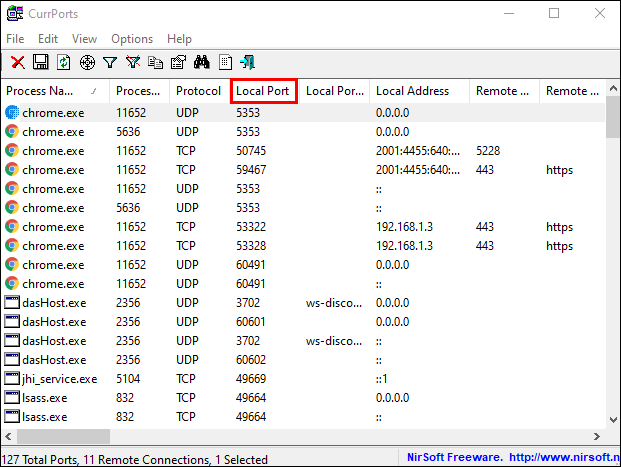
- Pronađite port u kojem rješavate probleme.
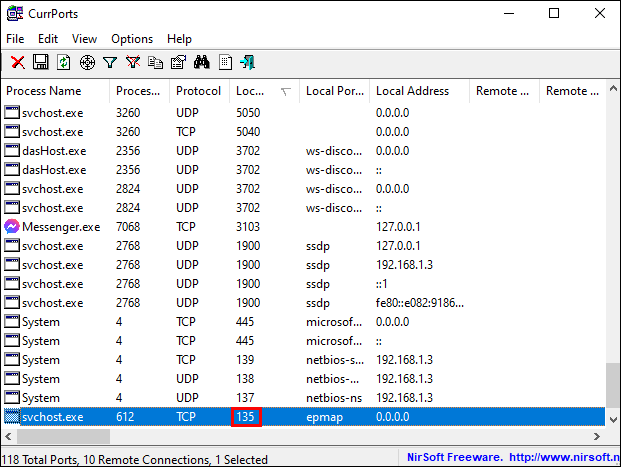
- Sada možete vidjeti sve detalje kao što su naziv procesa, PID, puni put itd.
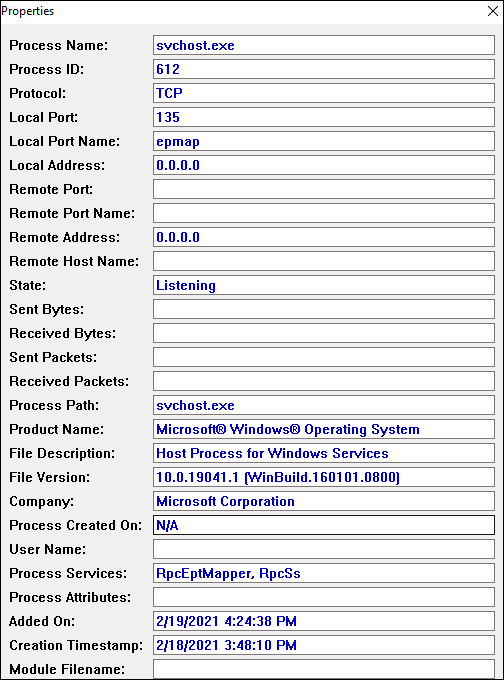
Drugi je način da jednostavno dvaput kliknete na postupak da biste vidjeli sve njegove detalje u jednom prozoru.
PortQry.exe
Evo još jednog praktičnog alata koji će vam omogućiti skeniranje otvorenih portova. Jednostavno morate preuzeti i izvući alat i pokrenuti ga kroz naredbeni redak. Otvorit ćete naredbeni redak tako što ćete u okviru za pretraživanje na Windowsima potražiti cmd, kliknuti desnom tipkom miša i odabrati Pokreni kao administrator.
S portqry.exe umetat ćete određene parametre koje pronađete u mapi izvršne datoteke. Na primjer, ako pokrenete portqry.exe -local, to će pokazati korištene TCP i UDP portove za lokalnog domaćina. Uz sve parametre koje možete vidjeti u NetStatu, Portqry.exe također vam prikazuje broj preslikavanja priključaka kao i broj portova u svakoj državi.
kako sinkronizirati Outlook kalendar s Google kalendarom -

Također možete provjeriti ima li otvorenih priključaka za udaljeni host. Samo pokrenite ovu naredbu u naredbenom retku: portqry.exe -n [ime hosta / IP] Obavezno zamijenite ime hosta i IP imenom i IP adresom udaljenog hosta.
Ako želite potražiti određeni port, možete pokrenuti ovu naredbu: -e [port_number].
Dodatna česta pitanja
Kako mogu provjeriti je li port 3306 otvoren u sustavu Windows 10?
Ako pročitate glavni dio ovog članka, imat ćete ideju kako provjeriti sluša li određeni port - u ovom slučaju port 3306. Da bismo pojednostavili stvari, evo kratkog pregleda:
Imate tri mogućnosti: prva je putem NetStata, a druga putem CurrPortsa.
Preporučujemo NetStat, jer za ovo nećete morati preuzimati novi softver:
točka odjeka koja se ne spaja na wifi
• Pokrenite naredbeni redak kao administrator.
• Pokrenite ovu naredbu: netstat -ab i pritisnite enter.
• Pričekajte da se rezultati učitaju. Imena luka bit će navedena pored lokalne IP adrese.
• Samo potražite potreban broj priključka, u ovom slučaju 3306. Možete pritisnuti Ctrl + F i upisati 3306 u okvir za riječ. Ako je luka otvorena, to će se prikazati u rezultatima.
Da biste provjerili je li port 3306 otvoren putem CurrPorts, samo slijedite gornje korake iz odjeljka NirSoft CurrPorts. U koraku 2 potražite port 3306 s popisa. Ako je luka otvorena, prikazat će se na popisu.
Za PortQry.exe pokrenite ovu naredbu u naredbenom retku -e [3306] i pritisnite Enter.
Konfiguriranje otvorenih portova u sustavu Windows 10
Znanje kako provjeriti je li određeni port otvoren ili ne može vam dobro doći ako rješavate programsku mrežnu vezu. Srećom, postoji jednostavan način za to.
Preporučujemo upotrebu NetStata putem naredbenog retka jer je ugrađen i obično će vam pružiti sve potrebne detalje. U usporedbi s CurrPortsom može biti potrebno nekoliko dodatnih koraka, ali ne morate ništa preuzimati.
Koji vam je način najprikladniji za provjeru otvorenih portova u sustavu Windows 10? Javite nam u odjeljku za komentare u nastavku.